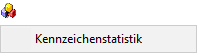Adressliste: Unterschied zwischen den Versionen
(→Allgemeines) |
(→Allgemeines) |
||
| Zeile 15: | Zeile 15: | ||
Datei:Adressliste_3.png| | Datei:Adressliste_3.png| | ||
| − | rect 10 6 22 24 [[Adressliste#Ein-_und_Ausblenden | + | rect 10 6 22 24 [[Adressliste#Ein-_und_Ausblenden]] |
| − | rect 10 26 22 58 [[Adressliste#Ansicht | + | rect 10 26 22 58 [[Adressliste#Ansicht]] |
| − | rect 32 26 80 58 [[Adressliste#Extras | + | rect 32 26 80 58 [[Adressliste#Extras]] |
| − | rect 102 32 134 51 [[Adressliste#Listentyp | + | rect 102 32 134 51 [[Adressliste#Listentyp]] |
| − | rect 96 64 335 83 [[Adressliste#Adresse_von | + | rect 96 64 335 83 [[Adressliste#Adresse_von]] |
| − | rect 102 112 335 137 [[Adressliste#Adressart | + | rect 102 112 335 137 [[Adressliste#Adressart]] |
| − | rect 105 179 342 192 [[Adressliste#Kennzeichen_1 | + | rect 105 179 342 192 [[Adressliste#Kennzeichen_1]] |
| − | rect 96 233 329 256 [[Adressliste#Kennzeichen_2 | + | rect 96 233 329 256 [[Adressliste#Kennzeichen_2]] |
| − | rect 102 291 329 313 [[Adressliste#Kennzeichen_3 | + | rect 102 291 329 313 [[Adressliste#Kennzeichen_3]] |
| − | rect 105 351 335 387 [[Adressliste#Optionen | + | rect 105 351 335 387 [[Adressliste#Optionen]] |
| − | rect 102 415 329 441 [[Adressliste#Anfang_Nachname | + | rect 102 415 329 441 [[Adressliste#Anfang_Nachname]] |
| − | rect 16 489 335 527 [[Adressliste#Bemerkung_aus_Adresse | + | rect 16 489 335 527 [[Adressliste#Bemerkung_aus_Adresse]] |
| − | rect 22 569 326 591 [[Adressliste#Filter_Aktenbezug | + | rect 22 569 326 591 [[Adressliste#Filter_Aktenbezug]] |
| − | rect 10 626 342 792 [[Adressliste#Adressen_mit | + | rect 10 626 342 792 [[Adressliste#Adressen_mit]] |
| − | rect 10 815 342 856 [[Adressliste#PLZ_von | + | rect 10 815 342 856 [[Adressliste#PLZ_von]] |
| − | rect 102 904 335 936 [[Adressliste#LKZ | + | rect 102 904 335 936 [[Adressliste#LKZ]] |
| − | rect 102 968 329 994 [[Adressliste#Anzeige | + | rect 102 968 329 994 [[Adressliste#Anzeige]] |
| − | rect 358 64 2093 192 [[Adressliste#Speichern_in_E-Akte | + | rect 358 64 2093 192 [[Adressliste#Speichern_in_E-Akte]] |
rect 2077 1367 2147 1390 [[Adressliste#Speichern_in_E-Akte]] | rect 2077 1367 2147 1390 [[Adressliste#Speichern_in_E-Akte]] | ||
rect 2157 1367 2227 1393 [[Adressliste#Export_nach_Excel]] | rect 2157 1367 2227 1393 [[Adressliste#Export_nach_Excel]] | ||
rect 2243 1367 2316 1393 [[Adressliste#Clipboard]] | rect 2243 1367 2316 1393 [[Adressliste#Clipboard]] | ||
| − | rect 2332 1358 2387 1393 [[Adressliste#Drucken | + | rect 2332 1358 2387 1393 [[Adressliste#Drucken]] |
| − | rect 2412 1367 2454 1393 [[Adressliste#OK_und_Schlie.C3.9Fen | + | rect 2412 1367 2454 1393 [[Adressliste#OK_und_Schlie.C3.9Fen]] |
| − | rect 2486 1358 2540 1390 [[Adressliste#Abbruch_und_Schlie.C3.9Fen | + | rect 2486 1358 2540 1390 [[Adressliste#Abbruch_und_Schlie.C3.9Fen]] |
desc none | desc none | ||
Version vom 8. März 2017, 10:32 Uhr
Hauptseite > Adressen > Adressliste
| Adressliste | |||||||
|---|---|---|---|---|---|---|---|
Video: Adressliste
|
Inhaltsverzeichnis
Allgemeines
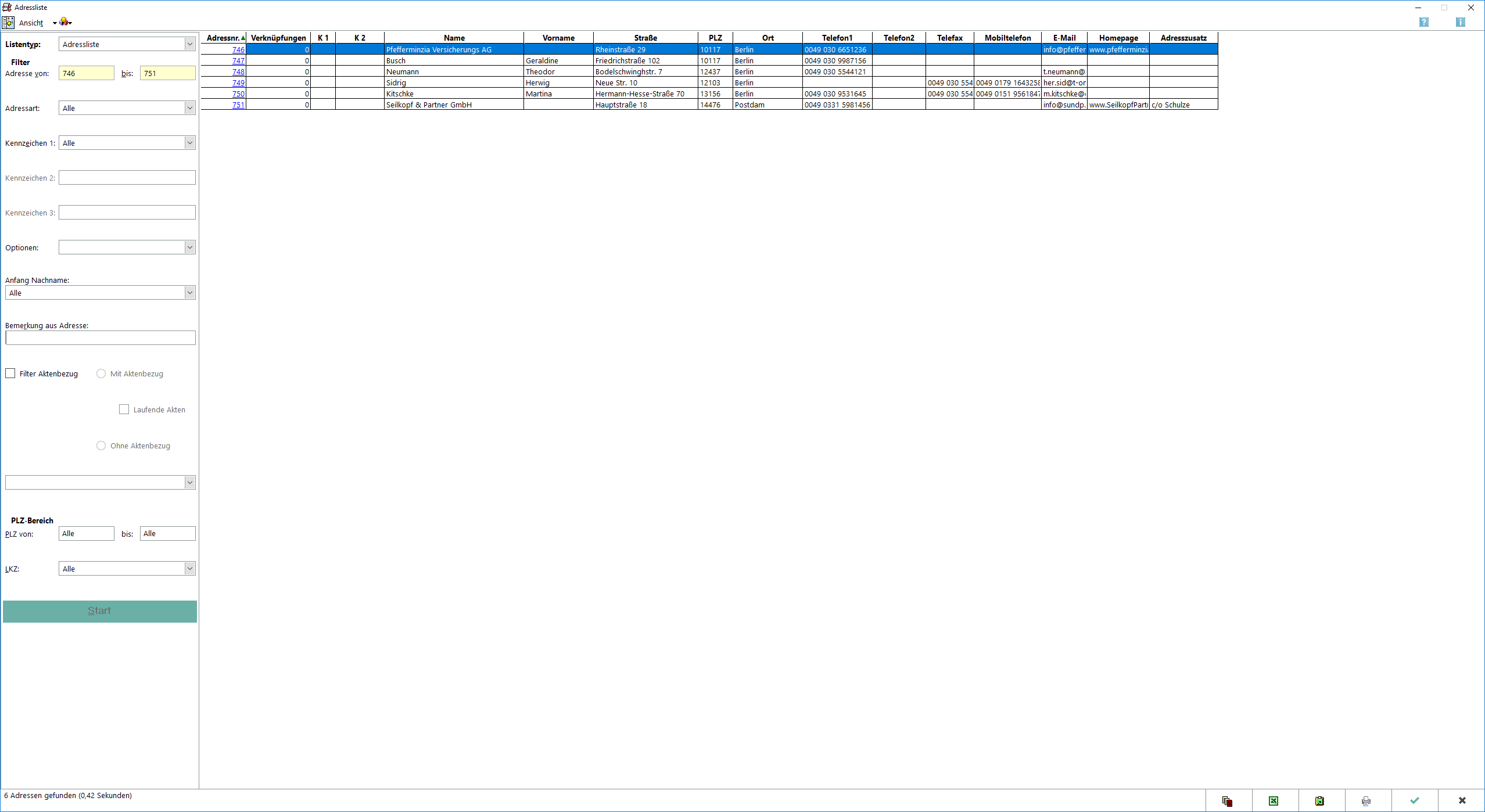
Mit der Programmfunktion Adressliste können in wenigen Schritten mit den in RA-MICRO enthaltenen Adressdaten verschiedene Arten von Listen erstellt werden.
Über den Listentyp wird zunächst die Listenart - Adressliste, Telefonliste, Geburtstagsliste und Liste ähnlicher Adressen - ausgewählt.
Im Bereich Filter können dann die gewünschten Selektionen vorgenommen werden.
Nach Bestätigung der Auswahl mit ![]() wird der Adressbestand durchsucht und das Ergebnis in Tabellenform angezeigt.
Über
wird der Adressbestand durchsucht und das Ergebnis in Tabellenform angezeigt.
Über ![]() kann die Tabelle, in der die jeweilige Liste dargestellt wird, an die individuellen Bedürfnisse angepasst werden. Die einzelnen Spalten sind aus- und einblendbar.
kann die Tabelle, in der die jeweilige Liste dargestellt wird, an die individuellen Bedürfnisse angepasst werden. Die einzelnen Spalten sind aus- und einblendbar.
Funktionen in der Toolbar
Ein- und Ausblenden
Blendet den Filterbereich aus und stellt dafür mehr Platz für die Adressdaten zur Verfügung.
Ansicht
Aktiviert oder deaktiviert die jeweils genannte Spalte. Die Spalten Adressnr. und Name sind standardmäßig aktiv und können nicht abgewählt werden.
Extras
Die Kennzeichenstatistik wertet aus, wie viele der angezeigten Adressen in der Adressliste mit einem bestimmten Kennzeichen 1, 2 oder 3 enthalten sind.
Funktionen im Bearbeitungsbereich
Listentyp
Hier kann der Listentyp gewählt werden. Zur Auswahl stehen:
- Adressliste
- Telefonliste
- Geburtstagsliste
- Liste ähnlicher Adressen
Filter
Adresse von
An dieser Stelle ist der Adressbereich auszuwählen, nach dem gefiltert werden soll.
Adressart
Hierüber kann festgelegt werden, nach welchen Adressarten gefiltert werden soll.
- Alle Adressarten: Alle Adressarten werden angezeigt.
- Mandanten: Alle Mandanten (Adresskennzeichen 1=M) werden angezeigt.
In der Auswahlliste Kennzeichen 1 ist in diesem Fall keine weitere Auswahl möglich. - Gegner: Alle Gegner (Adresskennzeichen 1=G) werden angezeigt.
In der Auswahlliste Kennzeichen 1 ist in diesem Fall keine weitere Auswahl möglich. - Kanzleien: Alle Kanzleiadressen - Adressen, die mit dem Anredeschlüssel 5 - Rechtsanwalt, 6 - Anwaltskanzlei und 7 - Rechtsanwältin gespeichert wurden - werden angezeigt.
- Ohne Kennzeichen: Alle Adressen, die ohne Kennzeichen 1, 2 oder 3 gespeichert wurden, werden angezeigt.
In den Auswahllisten Kennzeichen 1, Kennzeichen 2 und Kennzeichen 3 ist in letzterem Fall keine weitere Auswahl möglich.
Kennzeichen 1
Hier kann festgelegt werden, nach welchem Kennzeichen 1 die Adressliste gefiltert werden soll.
![]() Die Auswahl steht nur zur Verfügung, wenn zuvor im Filter Adressart nicht die Auswahl Ohne Kennzeichen getroffen wurde.
Die Auswahl steht nur zur Verfügung, wenn zuvor im Filter Adressart nicht die Auswahl Ohne Kennzeichen getroffen wurde.
Kennzeichen 2
Hier kann festgelegt werden, nach welchem Kennzeichen 2 die Adressliste gefiltert werden soll.
![]() Die Auswahl steht nur zur Verfügung, wenn zuvor im Filter Adressart nicht die Auswahl Ohne Kennzeichen getroffen wurde.
Die Auswahl steht nur zur Verfügung, wenn zuvor im Filter Adressart nicht die Auswahl Ohne Kennzeichen getroffen wurde.
Kennzeichen 3
Hier kann festgelegt werden, nach welchem Kennzeichen 3 die Adressliste gefiltert werden soll.
![]() Die Auswahl steht nur zur Verfügung, wenn zuvor im Filter Adressart nicht die Auswahl Ohne Kennzeichen getroffen wurde.
Die Auswahl steht nur zur Verfügung, wenn zuvor im Filter Adressart nicht die Auswahl Ohne Kennzeichen getroffen wurde.
Optionen
Hier kann festgelegt werden, nach welchen zusätzlichen Filteroptionen Adressen angezeigt werden sollen.
- Gerichtsorteadressen berücksichtigen: Zusätzlich und unabhängig vom eingegebenen Adressnummmernbereich werden die Gerichtsorteadressen mit angezeigt.
- Selektion anhand der Anredeschlüssel (5, 6, 7): Alle Adressen mit den Anredeschlüsseln 5 - Rechtsanwalt, 6 - Anwaltskanzlei und 7 - Rechtsanwältin werden angezeigt.
- Ansprechpartner berücksichtigen: Berücksichtigt die zur Adresse gespeicherten Ansprechpartner.
Anfang Nachname
Bemerkung aus Adresse
Soll die Adressliste nach einer zur Adresse gespeicherten Bemerkung gefiltert werden, ist diese hier einzugeben.
Filter Aktenbezug
Zusätzlich kann hier festgelegt werden, ob die Adressliste vom Aktenbezug der angezeigten Adressen abhängen soll.
Adressen mit
Als weitere Bedingung kann hier für die Ausgabe der Adressliste festgelegt werden, ob die angezeigten Adressen mit E-Mail, Homepage, Telefon und Telefax oder allen diesen Angaben gleichzeitig erfasst werden sollen.
PLZ-Bereich
PLZ von
Hier wird der Postleitzahlenbereich festgelegt, auf den die Adressliste eingrenzt werden soll.
LKZ
Hier kann als weitere Bedingung festgelegt werden, ob nur Adressen zu einem bestimten Landeskennzeichen angezeigt werden sollen.
Anzeige
Wenn das Programm Adressdaten gefunden hat, die mit der Anfrage übereinstimmen, werden diese hier nach Adressnummern sortiert angezeigt. Die Sortierung kann auch geändert werden. Hierbei ist auf den jeweiligen Spaltenkopf zu klicken.
Funktionen in der Abschlussleiste
Speichern in E-Akte
Öffnet den Dialog Speichern in E-Akte
Export nach Excel
Die erstellte Adressliste kann hierüber nach Excel exportiert werden. Dazu muß zunächst in der Exportauswahl festgelegt werden, welche Adressdaten nach Excel übernommen werden sollen.
Clipboard
Hierüber werden die in der Adressliste angezeigten Adressdaten in die Zwischenablage eingefügt. Es besteht die Möglichkeit, z. B. in einem Textverarbeitungsprogramm die kopierten Daten einzufügen, beispielsweise über das Menü Bearbeiten, Menüzeile Einfügen.
Über die Maske Druckoptionen Adressliste können entsprechende Einstellungen für den Druck der Adressliste vorgenommen werden.
OK und Schließen
Das Fenster wird geschlossen.
Abbruch und Schließen
Der Vorgang wird abgebrochen und das Fenster wird geschlossen.